在Mac上使用 QuickTime Player 进行录制时,能够暂停录制通常很有用,但对此的控制并不明显。我们将向您展示如何揭示和使用它。
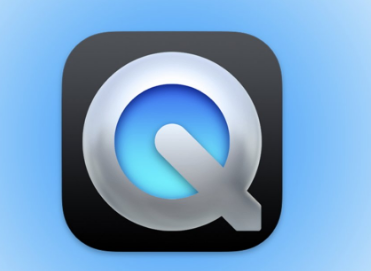
如果您想从附近的 Apple 设备,或者从连接的或虚拟的麦克风和其他声音输入录制 Mac 屏幕、音频和视频,QuickTime Player 是一种令人惊讶的多功能方法。
尽管它的界面很小,但它可以完成所有这些以及更多功能 - 但它的许多功能是隐藏的,大多数用户不知道如何访问它们。
超越默认选项
当您第一次打开 QuickTime Player 时,它会打开一个窗口来帮助您查找可以为您播放的媒体文件,但您也可以创建自己的媒体文件。移至应用程序的菜单栏,然后单击“文件”。
从那里,您可以选择使用 Mac 的内置摄像头(如果有)创建新的影片录制、使用 Mac 的内置麦克风创建新的音频录制或新的屏幕录制。
一旦您选择了想要执行的操作,一个简单的界面就会向您显示一个带有红色“记录”按钮的小界面。如果按下它,按钮会变成黑色的“停止”按钮。
在我们向您展示如何将该按钮更改为暂停控件之前,请注意开始/停止按钮旁边的向下的小克拉。单击该按钮可查看您附近可以录制音频或视频的设备的名称。
